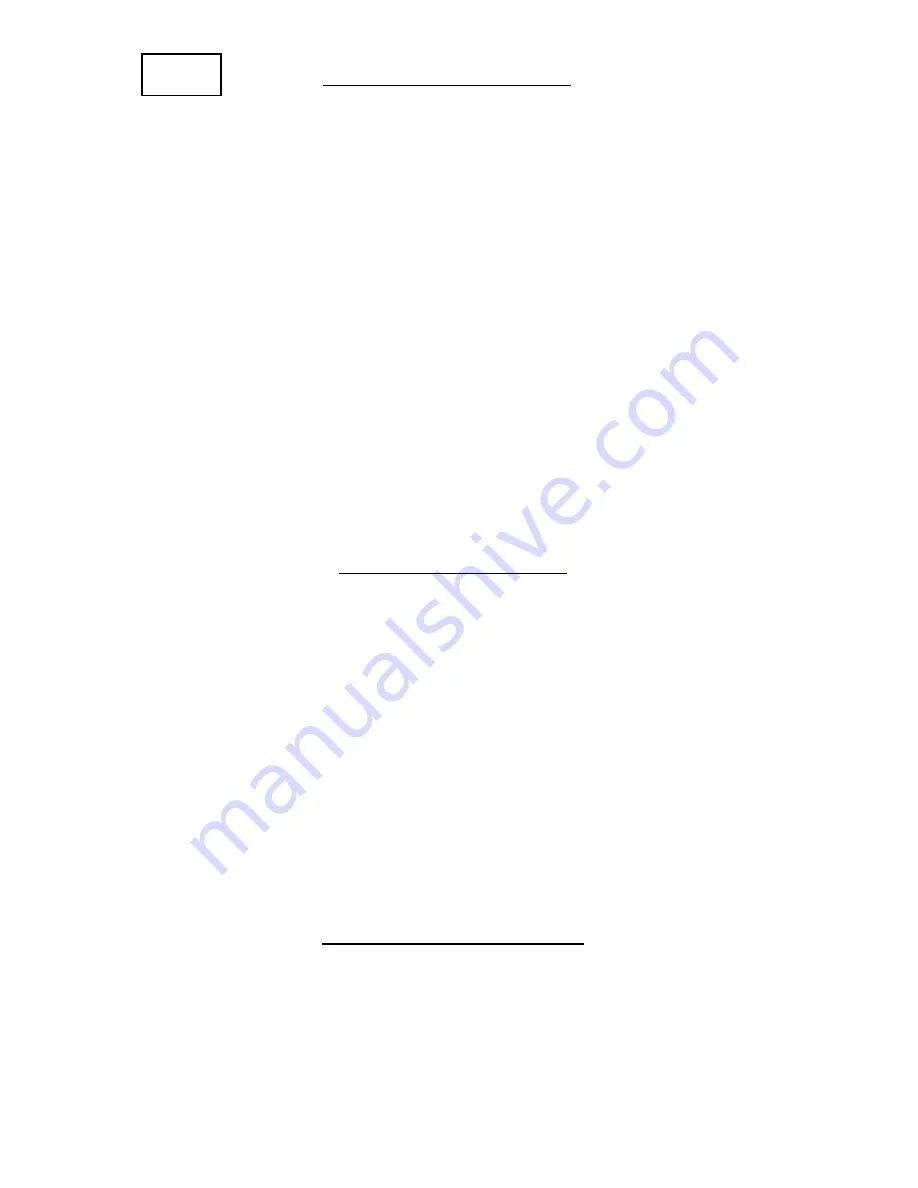
TE100-PCIWA / TE100-PCIWN
Windows 95 (OSR2) Schnellinstallation
1. Computer ausschalten und Netzstecker ziehen.
2. Computergehäuse aufschrauben.
3. Den Adapter in beliebige PCI Steckplatz stecken und festschrauben.
4. Computer zuschrauben, an das Stromnetz anschließen und einschalten.
5. Windows 95 erkennt den Adapter automatisch (sofern im BIOS eingestellt)
und meldet „Neue
Hardware gefunden“, „PCI Ethernet Netzwerk-Adapter“
6. Bei Meldung „Treiber aktualisieren“, Treiber Diskette für TE100-PCIWA/N einlegen und
„Weiter“ klicken.
7. Wenn Win95 meldet „Treiber nicht gefunden; “Diskette“ klicken
8. Nachdem Windows 95 meldet „RTL8139 (A/B/C/8130) PCI Fast Ethernet Netzwerk Adapter
gefunden“, „Beenden“ klicken.
9. Falls Win95 während des kopieren der Dateien „Datei netrtp.inf auf Realtek Treiber-Diskette nicht
gefunden“ meldet, bitte korrektes Laufwerk angeben (z.B. A:\win95 ) und „OK“ klicken.
10. Win95 CD ROM einlegen und „OK“ klicken
11. Falls Windows während des kopier Vorgangs „die Datei arp.exe nicht gefunden…“ meldet, bitte den
korrekten Pfad der
Win95 CD ROM (z.B. D:\win95) angeben und anschließend „OK“ klicken.
12. Windows wird jetzt die nötigen Dateien von der CD ROM kopieren.
13. Falls Windows während des kopier Vorgangs „zu kopierende Datei ist älter als existierende “ meldet,
„Ja“ klicken um neuere Datei zu behalten.
14. Nachdem alle Dateien kopiert sind, muß der Benutzer den Rechner selber herunterfahren. Hierzu auf
„Start“ Menü Knopf drücken, beenden auswählen, und „Computer herunterfahren“ bzw. „Computer
neu starten“ wählen
Anmerkung: Dateien mit .sys und .inf Anhang die von Windows 95 nicht gefunden werden, sind im
Hauptverzeichnis oder Win95 Verzeichnis der Treiber Diskette vorhanden. Alle anderen Dateien die
Windows 95 nicht finden kann sind auf der Win95 CD ROM.
.
Windows 98 (SE) Schnellinstallation
1. Oben erwähnten Schritte 1 bis 4 wiederholen
2. Windows 98 erkennt den Adapter automatisch und meldet „Neue Hardware gefunden“, „PCI Ethernet
Adapter“
3. Bei Meldung „Treiber aktualisieren“, Treiber Diskette für TE100-PCIWA/N einlegen und
„OK“ klicken
4. Option „Suche nach dem besten Treiber für ihr Gerät“ wählen, anschließend „OK“ klicken.
5. „Standort“ wählen und folgenden Pfad angeben A:\win98. Anschließend „Weiter“ klicken
6. Bei der Frage
„Was wollen Sie installieren?“, bitte „aktualisierten Treiber Realtek RTL8139
(A/B/C/8130) PCI Fast Ethernet Netzwerk Adapter“ auswählen. Anschließend „Weiter“ klicken.
7. Bei der Meldung „Kopiere Datei NETRTS5.INF von Laufwerk A:\win98\“, „Weiter“ klicken.
8. Win98 CD ROM einlegen und „OK“ klicken.
9. Falls Win98 „Datei nicht gefunden“ meldet, bitte den korrekten Pfad von
Win98 CD ROM (z.B.
D:\win98) angeben und anschließend „OK“ klicken.
10. „Beenden“ klicken
11. „Ja“ klicken für einen Neustart des Computers
Anmerkung: Dateien mit .sys und .inf Anhang die von Windows 98 nicht gefunden werden, sind im
Hauptverzeichnis oder Win98 Verzeichnis der Treiber Diskette vorhanden. Alle anderen Dateien die
Windows 98 nicht finden kann sind auf der Win98 CD ROM.
Windows 2000/WinXP Schnellinstallation
Nachdem der Adapter in den Computer Installiert ist, bitte Win2000/WinXP booten. Win2000/WinXP wird
anschließend den Treiber für den Realtek RTL8139 (A/B/C/8130) Fast Ethernet Adapter automatisch
installieren. Keine weiteren CD ROMS oder Treiber Disketten sind notwendig. Neue Treiber oder
aktualisierte Versionen für Win9*/NT4/2000/XP sind über unsere Homepage erhältlich:
www.trendware.com.
German
























